Vray - teszi a képet a háttérben
Jó reggelt, olvasók Olston3D blog!
Örömmel mutatom be önöknek egy új leckét Sergey Romanov. Lecke Focus: Vray - tehetik a képernyőn háttérben. Adok a szót Szergej.

Az utolsó bemutató megmutattam, hogyan tegyék a teáskanna árnyéka átlátszó háttérrel. Az elején a lecke kanna volt a háttérben az út megy a távolba.
Ebben a leírásban megmutatom, hogyan tegyék rá a tartályt a background-image háttérrel. A háttérben fogom használni az összes ugyanúgy.
Nyissa meg a fájlt egy teáskanna:

Nyílt MaterialEditor, válasszon egy szabad nyílásba, és nyomja meg a gombot GetMaterials.
Az anyag / MapBrowserotkryvaem Maps / Standarti választani ott Bitmap (azaz bitmap).
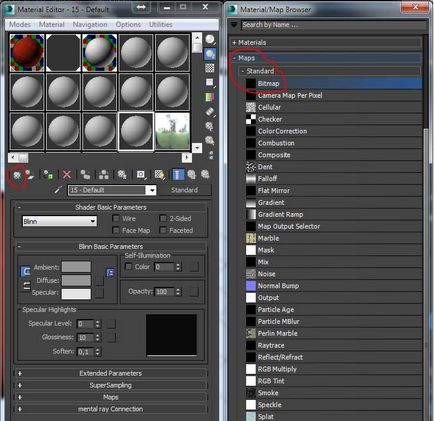
A böngésző ablak, válassza a mi fotó háttérrel. (Csak töltse le a képet):

Most, hogy néhány változtatást:
Ehelyett Texture tegye Environ (azaz szerda), és a leképezés területén, tedd képernyő (azaz képernyő).

Ezután menj a Környezetvédelmi és expozíciós beállítások (Rendering / Környezet és expozíciós beállítások), vagy egyszerűen kattintson a billentyűzet és húzza a 8-as szám a DragDrop módszer megkapta feltérképezzük a környezet Környezetvédelmi térkép, tegye Instanse.
„Instens” módszerrel választottuk, tudtuk in-Editore lényeges változás ezt a kártyát, és nem hordoznak minden alkalommal egy frissítést kártya „környezeti térképet”. Ott fog változni, és automatikusan frissül!
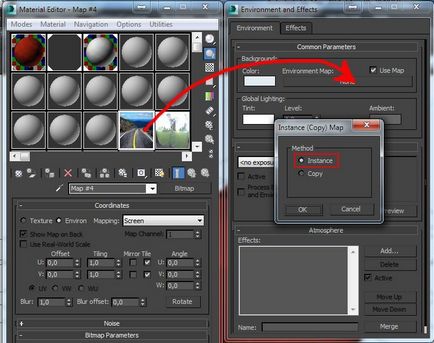
Ezután csukja be a Material Editor ablakban és Környezetvédelmi és expozíciós beállítások ablakban.
És megy a nézetablakban beállításokat.

Ehhez kattintson a jobb egérgombbal a „+” a bal felső sarkában a képernyőn, és a legördülő menüből válassza ki a ConfigureViewport.
Felajánlom itt van a konfigurációs ablak nézetet:

És ott van szükségünk a lap háttere (azaz a háttérben).
Az alapértelmezett háttérszín a gradiens érdemes. Változás, hogy a háttérben környezet használata Enviroment Háttér (használja a háttérben környezetben).

Kattintson az OK gombra. Viewport háttér váltak a nagyon képet, hogy úgy döntöttünk, az elején a leckét.
De itt nezadachka: a Plain hogy árnyékot (akkor olvastam róla az utolsó bemutató) borító minket láthatóság háttérben.

És azt is meg kell helyezzük el a készítő (pontosabban a jelenet) tekintetében a háttérben, amit nem látunk, mert az Alföldön.
Számos megoldás erre a problémára.
1. megoldás: Mehetsz a rétegek palettán, és kapcsolja ki a láthatóságát a háttérben:

De, ahogy a gyakorlat azt mutatja, ez a módszer nem a legjobb, mert az utolsó pillanatban, amikor már otrendrili jelenetet, és ez rendritsya oooooochen hosszú (a jelenetet, azt nem veszi figyelembe), akkor rájön, hogy elfelejtette, hogy tartalmazza a Plaine és a növényzet le vele.
Ennek megfelelően a javasolt 2. lehetőség: Ha kiosztása a Plano bemegy kijelző és kijelző Tulajdonságok menüt, tegye a jelet a jelölőnégyzetből, ellentétben bekezdés See-árokban, azaz nézd át (vagy kattintson a billentyűkombinációt Alt + X)

A kimenet nem fogyatékos, de átlátható Plain:

Következő trükk! Mi testre szabjuk jelenet háttérképet: csökkenteni, növelni, cool! A statikus kép áll a háttérrel, hogy mi lehet szabni, csak a jelenetet.
Van valami itt:

Ezután minden egyszerű: Rendrim, mint mondják, és kap az eredmény:

Mellesleg szólva, ez a módszer a rendering mi alfa csatorna megmarad anélkül, hogy a háttérképet (mintha kihúzta a háttérben, hogy bármilyen alakú és teszi egy igazi alföldi például felhajtva egy szűk képet!

Most akkor dolgozni egy kanna (vágás, szín korrekciót), függetlenül attól, hogy a háttérben:

A szimmetria, menjünk íj, és addig, amíg újra nem találkozunk!
Szeretném megköszönni Szergej az ő egyszerű és világos órák. Remélem, élvezni azt is.